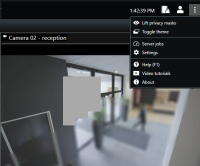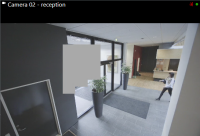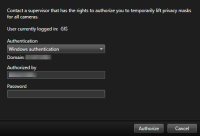Maskowanie prywatności (użycie)
Ta funkcja jest dostępna tylko w określonych systemach XProtect VMS. Aby uzyskać więcej informacji, zapoznaj się z tabelą porównawczą produktów: https://www.milestonesys.com/products/software/product-index/
Maskowanie prywatności (objaśnienie)
Zobacz także Dodawanie masek prywatności do nagrań podczas eksportowania.
Jeśli wyeksportujesz wideo zawierające maski prywatności, proces eksportowania może trwać znacznie dłużej, a rozmiar pliku eksportu może być większy niż zwykle, jeśli będzie on miał format XProtect.
Wyłączanie i włączanie masek prywatności
Ta funkcja jest dostępna tylko w określonych systemach XProtect VMS. Aby uzyskać więcej informacji, zapoznaj się z tabelą porównawczą produktów: https://www.milestonesys.com/products/software/product-index/
Czasami może zajść potrzeba obejrzenia wideo poniżej obszarów objętych maskami prywatności![]() Rozmyty lub jednolity kolor obejmujący obszar wideo w widoku z kamery. W klientach zdefiniowane obszary są rozmyte lub zakryte w trybach podglądu na żywo, odtwarzania, okna aktywnego, karuzeli, inteligentnej mapy, inteligentnego wyszukiwania i eksportu.. Jest to możliwe tylko dla masek prywatności, które administrator systemu oznaczył jako maski prywatności z opcją wyłączenia w Management Client oraz jeśli posiadasz odpowiednie uprawnienia użytkownika.
Rozmyty lub jednolity kolor obejmujący obszar wideo w widoku z kamery. W klientach zdefiniowane obszary są rozmyte lub zakryte w trybach podglądu na żywo, odtwarzania, okna aktywnego, karuzeli, inteligentnej mapy, inteligentnego wyszukiwania i eksportu.. Jest to możliwe tylko dla masek prywatności, które administrator systemu oznaczył jako maski prywatności z opcją wyłączenia w Management Client oraz jeśli posiadasz odpowiednie uprawnienia użytkownika.
Jeśli nie posiadasz odpowiednich uprawnień użytkownika, konieczna będzie dodatkowa autoryzacja. Poproś osobę, która posiada uprawnienia użytkownika do udzielenia Ci autoryzacji, aby wprowadziła swoje dane uwierzytelniające. Jeśli nie wiesz, kto może przeprowadzić Twoją autoryzację, zapytaj administratora systemu.
Aby wyłączyć maski prywatności:
- W trybie na żywo lub trybie odtwarzania wybierz kolejno na pasku narzędzi aplikacji Ustawienia i więcej > Wyłącz maski prywatności.
Jeśli posiadasz uprawnienia użytkownika do wyłączania masek prywatności, maski prywatności z opcją wyłączenia znikną ze wszystkich kamer, a stałe maski prywatności pozostaną włączone.
Jeśli nie posiadasz odpowiednich uprawnień użytkownika, pojawi się okno dialogowe.
- Poproś osobę, która posiada uprawnienia użytkownika do udzielenia Ci autoryzacji, aby wprowadziła swoje dane uwierzytelniające.
Maski prywatności z opcją wyłączenia znikają, a stałe maski prywatności pozostają włączone.
- Maski włączają się ponownie po 30 minutach, jeśli administrator systemu nie zmienił ustawień domyślnych, jednak możesz zastosować maskowanie prywatności w dowolnej chwili. W pasku narzędzi aplikacji wybierz opcje Ustawienia i więcej > Włącz maski prywatności.
Jeśli wylogujesz się z XProtect Smart Client z wyłączonymi maskami prywatności i zalogujesz się ponownie, maski prywatności zostaną ponownie włączone.